이번 글에서는 핸드폰 바이러스 검사 방법 알려드릴게요.
많은 분들이 모르시는 부분이 핸드폰 바이러스 검사 오히려 독이 될 수도 있다는 점입니다. 바로 어설픈 백신 때문인데요.
핸드폰 바이러스 검사 독이 되는 이유는 백신의 메모리 점유율 때문입니다. 이는 컴퓨터에서도 마찬가지인데요.
바이러스 검사를 위한 백신이 오히려 실시간 감시를 통한 메모리(RAM)를 잡아먹음으로써 컴퓨터가 역으로 느려지는 현상이 생길 수 있습니다.
핸드폰 바이러스 검사 백신도 이같은 현상을 유발할 수도 있다는 점 미리 감안하셔야겠습니다. 핸드폰 바이러스 검사를 위한 백신은 정말 많습니다.
당장 앱 스토어, 플레이스토어에 '백신'이라고만 검색해도 수십가지 이상이 나오죠. 수많은 백신들 중 제가 사용할 백신은 알약과 V3입니다. 먼저 앱을 설치해야겠죠.
검사 대상 선택하기
디바이스 내 파일 및 폴더 약 2만5천개를 검사하는데 1분도 소요되지 않는 모습입니다. 검사 속도는 굉장히 빠르네요. 그래도! 핸드폰 바이러스 검사가 끝나면 환경설정에서 아래와 같이 세팅하세요.
상태바 아이콘 표시를 해제하여 상태바 점유율을 없애고 실시간 검사를 반드시 꺼 놓으세요. 실시간 검사가 핸드폰을 느려지게 하는 원인입니다.
두 번재로 알약M 핸드폰 바이러스 검사 방법입니다.
메인에서 검사하기 누르기
알약도 마찬가지로 검사가 끝나면 메인 우측상단 실시간 감시 스위치 눌러 사용 안 함으로 설정해주세요. 아니면 아예 삭제하는 것도 좋습니다.
여기까지 핸드폰 바이러스 검사 방법 알려드렸습니다. 백신 사용은 좋지만 검사가 끝나면 반드시 실시간 감시를 꺼 주시거나 앱 자체를 삭제해주세요. 삭제해도 괜찮습니다.
핸드폰이 느려졌나요? 갑자기 렉이 걸려서 바이러스 검사를 생각하셨나요? 제 결론은 느려진 이유가 백신입니다. 백신을 삭제해보시고 그 외 메모리를 잡아먹는 다른 앱들도 불필요하다면 삭제해주세요. 훨씬 빨라질 겁니다.














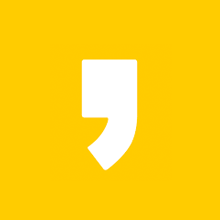
최근댓글